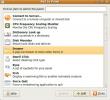Come giocare ai giochi Nintendo Wii e GameCube su Linux
Di gran lunga uno dei migliori strumenti di emulazione per console attualmente sul mercato è l'emulatore Dolphin. Con esso, gli utenti possono facilmente giocare a giochi Wii e GameCube su Linux (e altri sistemi operativi). L'emulatore viene fornito completo di supporto per pacchetti di texture HD, mod e persino supporto Wiimote Bluetooth!
AVVISO SPOILER: Scorrere verso il basso e guarda il video tutorial alla fine di questo articolo.
Poiché Dolphin ha più impostazioni rispetto alla maggior parte, gli utenti principianti che desiderano emulare queste console tendono a perdersi. Ecco perché in questo articolo esamineremo esattamente come installare Dolphin sul tuo PC Linux, come usarlo e altro ancora!
Nota: Addictivetips non incoraggia o condona in alcun modo il download o la distribuzione illegale di file ROM per Dolphin. Se vuoi giocare ai giochi Wii e GCN con Dolphin, utilizza i tuoi file ROM di gioco di cui hai eseguito il backup sul PC, legalmente.
Ubuntu
sudo apt installa dolphin-emu
Debian
sudo apt-get install dolphin-emu
Arch Linux
sudo pacman -S dolphin-emu
Fedora
sudo dnf installa dolphin-emu
OpenSUSE
Gli utenti abusi possono installare facilmente il software dell'emulatore Dolphin tramite l'OBS. Seleziona la tua versione di SUSE e fai clic sul pulsante di installazione per avviare il processo di download.
Altri Linux
Il codice sorgente per questo software è disponibile per più sistemi operativi. Detto questo, gli sviluppatori non creano file binari installabili per ogni singola distribuzione Linux là fuori. Per ottenerlo sul tuo sistema, controlla i repository software per "Dolphin". Non riesci a trovarlo? Vai al sito Web e prova a prendere la versione di origine.
Giocare a Dolphin

Per giocare nell'emulatore Dolphin, fai clic sul pulsante file. Da qui, posiziona un gioco GameCube (o Wii) nell'unità disco e fai clic su "Apri DVD". In alternativa, cerca un file ROM ISO / WBFS sul tuo PC Linux.
Facendo clic sul pulsante Apri, Dolphin dovrebbe immediatamente avviare il gioco. In caso contrario, torna all'emulatore e fai clic su "Riproduci" per iniziare.
Per un rapido accesso alla tua directory ROM, fai doppio clic su “Dolphin non è riuscito a trovare alcun ISO GameCube / Wii o WAD. Fai doppio clic qui per impostare una directory di giochi... "per impostare una directory da cui Dolphin può caricare le ROM.
Configurazione della grafica

Per la maggior parte dei casi d'uso, le impostazioni predefinite per Dolphin sono piuttosto solide e non necessitano di alcuna modifica. Detto questo, se il motivo che stai emulando è migliorare la grafica di gioco per GameCube e Wii, potresti voler modificare le impostazioni. Accedere alle impostazioni facendo clic su "Grafica" nel menu di emulazione principale.
Facendo clic su questo pulsante si apre "Configurazione grafica OpenGL Dolphin". Sentiti libero di passare attraverso queste impostazioni e modificare la grafica a tuo piacimento. Ogni PC è diverso e, di conseguenza, le impostazioni grafiche che funzionano per te potrebbero non essere buone per gli altri.
Vuoi cambiare la risoluzione a schermo intero e le proporzioni? Nella scheda Generale, cerca i menu a discesa accanto a "Risoluzione schermo intero" e "Proporzioni".
Generalmente, dovresti modificare le impostazioni grafiche solo se sai cosa fanno. Ad esempio, per interrompere lo strappo dello schermo dei giochi in Dolphin, potresti voler abilitare “Vsync”.
Vuoi piacere per gli occhi? Vai alla scheda "Miglioramenti". In quest'area, sarai in grado di modificare facilmente molte funzioni avanzate di elaborazione grafica, come la risoluzione interna, l'antialiasing, il filtro anisotropico e persino gli effetti di post-elaborazione.
Configurazione dei controller
L'emulatore Dolphin ha impostazioni del controller abbastanza grandi. Per configurare i gamepad, vai al menu di emulazione principale. Da qui, selezionare "Controller". Collegare un controller. Quindi, fai clic su "configura" accanto a una delle 4 porte. Quindi, fai clic su "configura".
Nota: devi configurare un controller sia per GameCube che per Wii.
Selezionando il pulsante Configura si apre lo strumento UI di configurazione del controller. Cerca il menu a discesa "dispositivo" e fai clic su di esso. Nel menu, seleziona il tuo gamepad.
Dopo aver selezionato il dispositivo corretto, tornare al mapper del controller. Uno per uno, premi i pulsanti della mappa accanto alla lettera corrispondente per assegnare i tasti a ciascun pulsante del tuo gamepad.
Connessione Wiimotes
Devi connettere un Wiimote a Dolphin? Assicurati di avere il Bluetooth abilitato. Quindi, attiva un Wiimote e vai al menu principale in Dolphin. Seleziona gli strumenti, quindi "collega Wiimotes" per completare il processo di associazione.
Salvataggio e caricamento

Salvare in Dolphin è abbastanza facile. Inizia andando su "Emulazione" nella finestra principale di Dolphin. Da qui, sarai in grado di selezionare "Salva stato" e "Carica stato". Salvare un gioco facendo clic su "Salva stato", quindi selezionare uno degli slot disponibili. Per caricare, fai lo stesso, in "Carica stato". Assicurati di selezionare per caricare dallo stesso slot in cui stai salvando.
È anche possibile scambiare gli slot di salvataggio. Sotto "Emulazione" nel menu, fai clic su "Seleziona slot di stato". Utilizzando l'interfaccia utente, fai clic sullo slot in cui desideri salvare lo stato corrente del gioco. Tieni presente che Dolphin consente all'utente di avere più stati di salvataggio alla volta.
Se lo desidera giocare a giochi per Nintendo 64 o Giochi Sega su Linux, ci sono anche emulatori per quello.
Ricerca
Messaggi Recenti
Come creare un lanciatore a discesa per le applicazioni comunemente utilizzate in Ubuntu
Se vuoi posizionare tutte le tue applicazioni preferite sul desktop...
L'indicatore Ubuntu One visualizza le statistiche di sincronizzazione dalla barra delle applicazioni
Ubuntu One, nonostante sia il servizio di sincronizzazione premium ...
Come risolvere i giochi Steam che non funzionano con Nvidia su Linux
Il client Steam ha problemi con alcuni giochi Linux con schede graf...